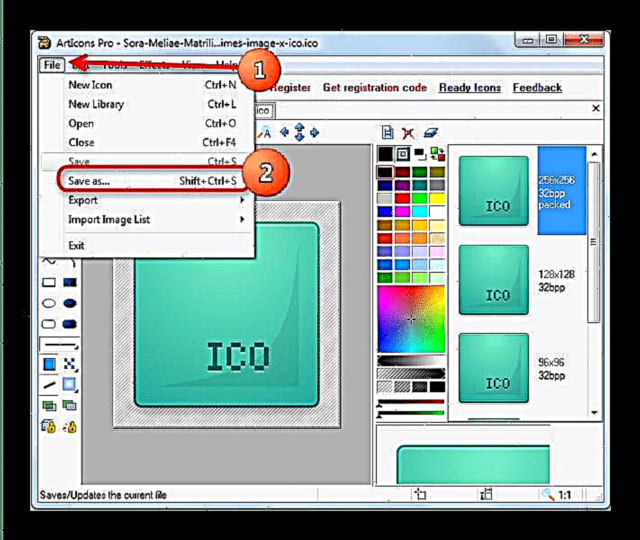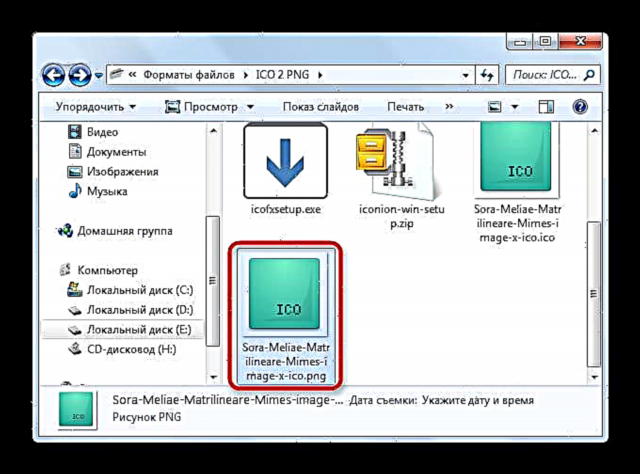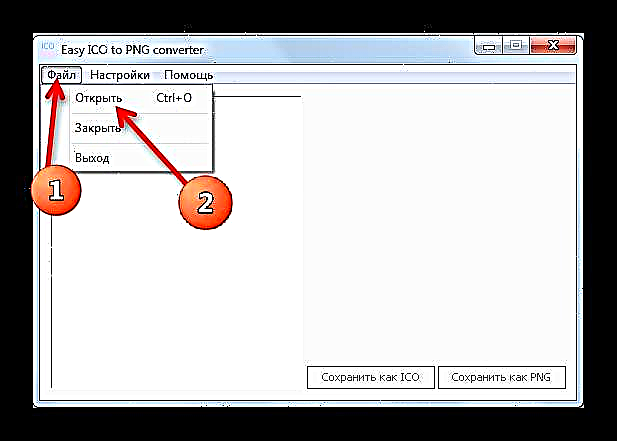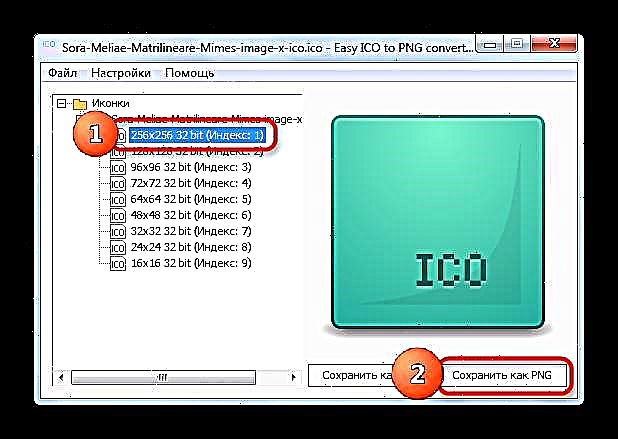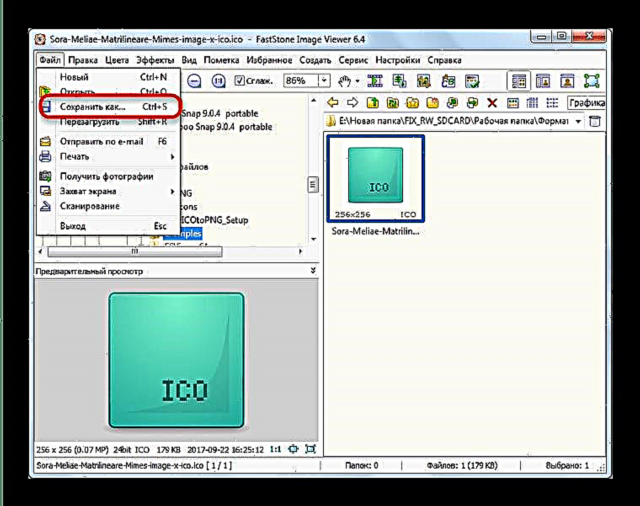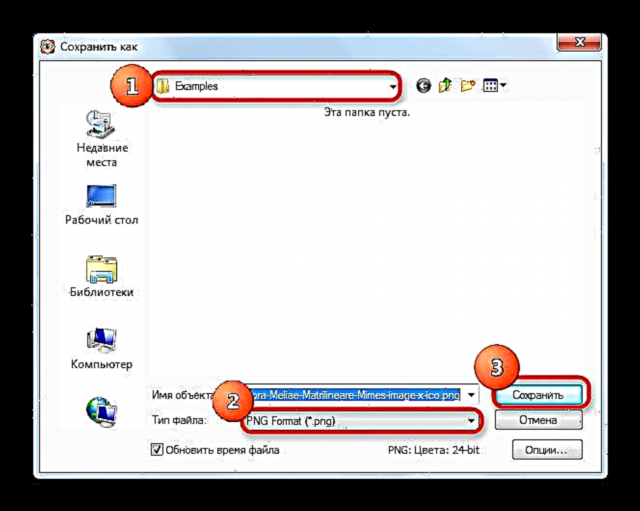Ang mga tawo nga aktibo nga nagtrabaho sa mga graphic sa usa ka kompyuter pamilyar sa format nga ICO - kini kanunay nga naglangkob sa mga icon sa lainlaing mga programa o mga tipo sa file. Bisan pa, dili tanan nga mga tigpanan-aw sa imahe o mga graphic editor mahimo'g magtrabaho kauban ang mga file. Labing maayo ang pagbag-o sa mga icon sa format sa ICO sa format PNG. Giunsa ug kung unsa ang nahuman - basaha sa ubos.
Giunsa pagbag-o ang ICO sa PNG
Adunay daghang mga paagi aron mabag-o ang mga icon gikan sa kaugalingon nga format sa sistema ngadto sa mga file nga adunay extension sa PNG - gamit ang mga espesyal nga mga kinabig ug usab nga mga programa sa pagproseso sa imahe.
Basaha usab: I-convert ang mga imahe sa PNG sa JPG
Paagi 1: ArtIcons Pro
Ang programa alang sa paghimo mga icon gikan sa mga nag-develop sa Aha-soft. Patas ang gaan ug dali nga pagdumala, apan bayad, nga adunay panahon sa pagsulay nga 30 nga mga adlaw ug sa Ingles lamang.
Pag-download sa ArtIcons Pro
- Ablihi ang programa. Makita nimo ang bintana alang sa paghimo og usa ka bag-ong proyekto.

Tungod kay dili kami interesado sa tanan nga kini nga mga setting, pag-klik OK lang. - Lakaw sa menu "File"i-klik "Bukas".

- Sa nakabukas nga bintana "Explorer" pag-adto sa folder diin ang file mahimong mabalhin mga bakak, pilia kini gamit ang usa ka click sa mouse ug i-klik "Bukas".

- Bukas ang file sa bintana sa pagtrabaho sa programa.

Pagkahuman pa, balik sa "File", ug pagpili kini nga oras "Luwasa ingon ...".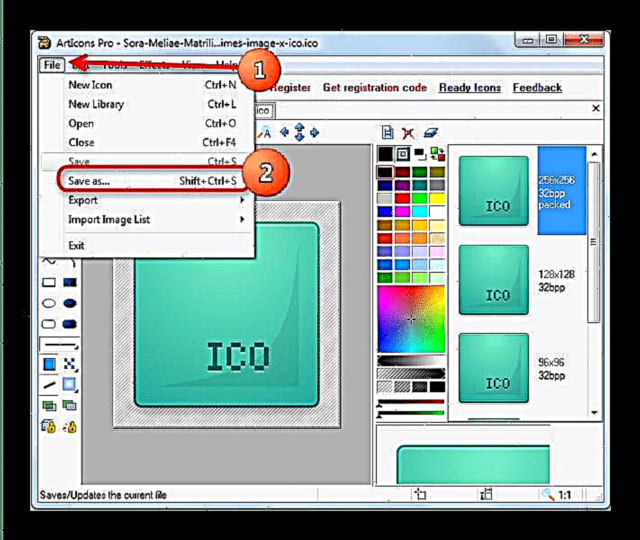
- Gibuksan pag-usab "Tigbantala ", ingon usa ka lagda - sa parehas nga folder diin nahimutang ang orihinal nga file. Sa menu nga drop-down, pilia "Hulagway sa PNG". Ibalik ang ngalan sa file kung gusto nimo, ug dayon i-klik Pag-save.

- Ang nahuman nga file makita sa kaniadto napili nga folder.
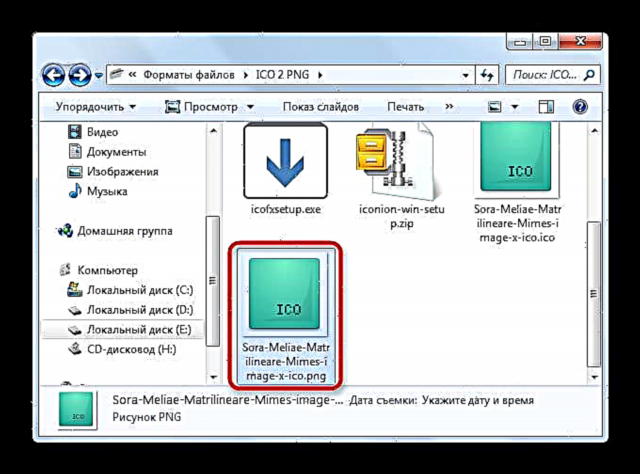
Gawas sa mga klaro nga disbentaha, ang ArtIcons Pro adunay usa pa - ang mga imahen nga adunay ubos kaayo nga resolusyon mahimo nga dili mabag-o sa husto.
Paagi 2: IcoFX
Ang usa pa nga bayad nga himan sa paghimo og icon nga mahimo’g makausab ang ICO sa PNG. Ikasubo, kini nga programa magamit usab sa localization sa Ingles.
Pag-download sa IcoFX
- Buksi ang IkoEfIks. Pag-agi sa mga butang "File"-"Bukas".

- Sa interface sa pag-upload sa file, adto sa direktoryo uban ang imong imahe sa ICO. Pilia kini ug ablihi pinaagi sa pag-klik sa angay nga butones.

- Kung ang imahe ma-load sa programa, gamita pag-usab ang butang "File"diin i-klik "Luwasa Ingon ...", ingon sa pamaagi sa ibabaw.

- Sa save window sa lista sa drop-down Type sa File kinahanglan nga mopili "Portable Network Graphic (* .png)".

- Ibalik ang ngalan sa icon (ngano - isulti sa ubos) sa "Ngalan sa file" ug i-klik Pag-save.

Ngaa ngalan? Ang tinuod mao nga adunay usa ka bug sa programa - kung gisulayan nimo nga i-save ang file sa lainlaing format, apan sa parehas nga ngalan, nan ang IcoFX mahimong mag-freeze. Ang usa ka bug dili kasagaran, apan kini angay nga magdula niini nga luwas. - Ang usa ka file nga PNG maluwas sa ilawom sa gipili nga ngalan ug pinili nga folder.

Ang programa sayon (labi na nga gikonsiderar ang modernong interface), bisan pa talagsaon, apan ang usa ka bug mahimo nga makaguba sa impresyon.
Paagi 3: Sayon nga ICO sa PNG Converter
Usa ka gamay nga programa gikan sa Russian nga developer nga si Evgeny Lazarev. Niini nga panahon - libre nga wala’y mga pagdili, usab sa Russian.
Pag-download sa Sayon nga ICO sa PNG Converter
- Ablihi ang converter ug pilia Pag-file-"Bukas".
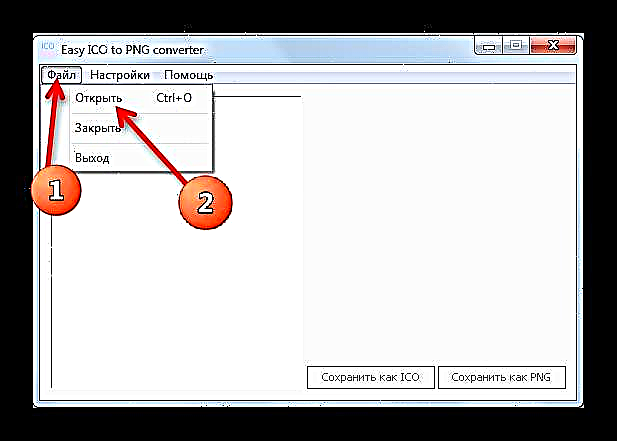
- Sa bintana "Explorer" adto sa direktoryo uban sa imong file, dayon sunda ang pamilyar nga pagkasunud - Pilia ang ICO ug pilia kini gamit ang buton "Bukas".

- Ang sunod nga punto dili gyud paminawon alang sa usa ka bag-ohan - ang programa dili mabag-o kung unsa kini, apan nagtanyag sa una nga pagpili sa usa ka resolusyon - gikan sa minimum hangtod sa labing taas (nga sa kadaghanan sa mga kaso managsama sa "lumad" alang sa nakabig nga file). Pilia ang kinatas-an nga butang sa lista ug i-klik Pagtipig Ingon PNG.
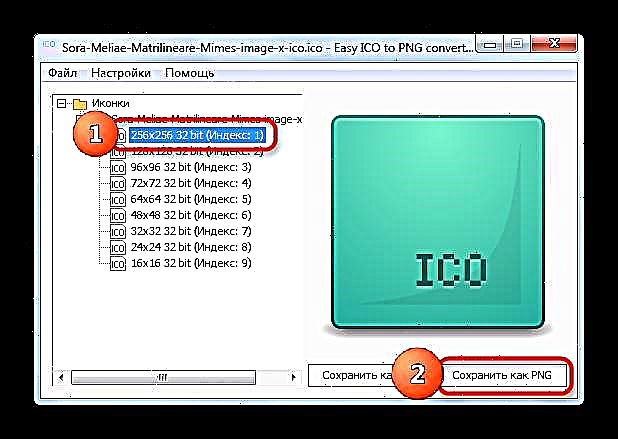
- Sa naandan, sa window nga naka-save, pilia ang direktoryo, unya usba ang ngalan sa litrato, o ibilin kini ingon nga ma-klik Pag-save.

- Ang sangputanan sa trabaho makita sa kaniadto napili nga direktoryo.

Ang programa adunay duha ka mga drawbacks: ang pinulongang Ruso kinahanglan nga iupod sa mga setting, ug ang interface dili mahimong tawgon nga intuitive.
Paagi 4: Pagpangita sa Larawan sa FastStone
Ang popular nga viewer sa imahe makatabang usab kanimo sa pagsulbad sa problema sa pagbag-o sa ICO sa PNG. Bisan pa sa iyang komplikado nga interface, ang aplikasyon hingpit nga naghimo sa trabaho niini.
- Ablihi ang programa. Sa main window, gamita ang menu Pag-file-"Bukas".

- Sa bintana sa pagpili, adto sa direktoryo nga adunay imahen nga gusto nimo i-convert.

Pilia kini ug ibutang sa programa gamit ang buton "Bukas". - Human ma-download ang litrato, pag-adto sa menu pag-usab Pag-filediin makapili Pagtipig As.
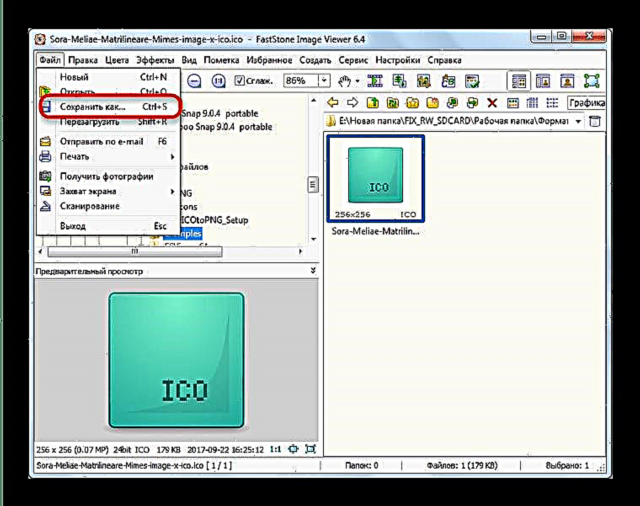
- Sa window nga pag-save, pagpili sa direktoryo diin gusto nimo nga makita ang nakabig nga file, susihon ang butang Type sa File - kinahanglan nga ibutang ang butang niini "Pormula sa PNG". Pagkahuman, kung gusto, ibalhin ang ngalan sa file ug i-klik Pag-save.
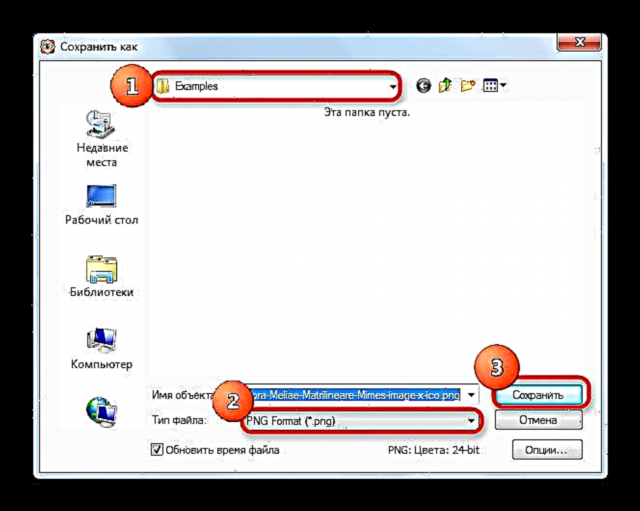
- Diha-diha dayon sa programa makita nimo ang resulta.

Ang FastStone Viewer mao ang solusyon kung kinahanglan nimo ang usa ka pagkakabig. Dili nimo mabag-o ang daghang mga file matag karon ug unya, busa mas maayo nga mogamit usa ka lainlaing pamaagi alang niini.
Sama sa imong nakita, wala’y daghang kapilian sa lista sa mga programa diin mahimo nimo mabag-o ang mga imahe gikan sa format sa ICO ngadto sa PNG. Kasagaran, kini usa ka espesyalista nga software alang sa pagtrabaho sa mga icon, nga makahimo sa pagbalhin sa litrato nga walay pagkawala. Ang viewer sa imahe usa ka grabe nga kaso kung ang ubang mga pamaagi wala magamit alang sa pipila ka mga hinungdan.